Kaip išimti „Macbook“ įstrigusį kompaktinį diską
„MacBooks“ yra patikimi programinės įrangos požiūriu, yra stabilūs ir greiti bei saugūs nuo virusų dėl darwin pagrindu veikiančio platinimo, kurį naudoja. Tačiau aparatinės įrangos, ypač kompaktinio disko / DVD, pusė neturi jokių papildomų pranašumų, palyginti su „Windows“ sistemomis, todėl elektroniniame pasaulyje viskas praeina į pietus, nereikia daug laiko. Daugelis vartotojų patyrė šį konkretų CD / DVD klausimą, įstrigusį „MacBook“, dar vadinamo „SuperDrive“, optiniame diske. Dažniausiai tai galite gauti vilkdamas jos piktogramą Šiukšliadėžė arba pasirinkdami išstumti nuo failo meniu arba paspaudusKomandos mygtukas + E. Bet jei jis neveikia, vadovaukitės šiuo vadovu, kad sužinotumėte efektyviausius CD / DVD iš „MacBook“ gavimo būdus nepažeisdami optinio įrenginio.
1 sprendimas: išimkite naudodamiesi „Disk Hole“ išstūmimu
Galbūt pastebėjote skylę šalia „SuperDrive“. Galite naudoti šią skylę, jei norite priverstinai išstumti diską iš „MacBook“. Prieš tai atlikdami įsitikinkite, kad „Mac“ yra išjungtas, kad išvengtumėte žalos.

Išjunkite „MacBook“. Išskleiskite segtuką ir prispauskite prie skylės. Jūsų diskas turėtų būti išstumtas. Jei jame nėra kaiščio skylės, galite naudoti kitus toliau pateiktus sprendimus.
2 sprendimas: išstumkite naudodami pelę
Perkraukite iš naujo „MacBook“ laikydamižemyn kairysis pelės mygtukas arba gali pelę. Jei neturite prijungtos pelės, paprasčiausiai palaikykite žemyn jutiklinės dalies / jutiklinės dalies mygtukas. Šis paprastas sprendimas turėtų veikti dažniausiai. Jei ne, pabandykite kitą sprendimą.

3 sprendimas: išimkite diską naudodami programinę įrangą
„ForcEject“ yra maloni maža programinė įranga, kuri gali priverstinai išstumti diską iš „MacBook“. Tiesiog parsisiųsti iš šios nuorodos ir eikite į „Finder“ -> „Downloads“. Raskite vadinamą programą „Forceject“ įrankis,laikykite nuspaudę klavišą CTRL / CONTROL ir spustelėkite jį, tada pasirinkite Atidaryti.
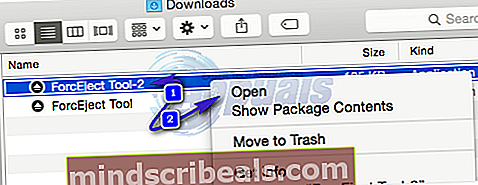
Dar kartą spustelėkite Atidaryti, jei to paragino saugos įspėjimas. Tada viršutinėje juostoje pamatysite piktogramą EJECT. Spustelėkite jį ir pasirinkite Išimti diską.
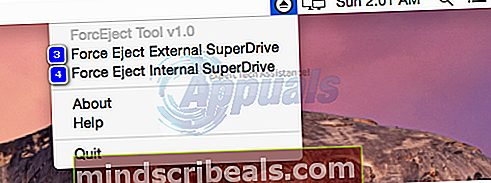
4 sprendimas: naudojimasis terminalu
Atviras Ieškiklis, tada Eik į Komunalinės paslaugos.
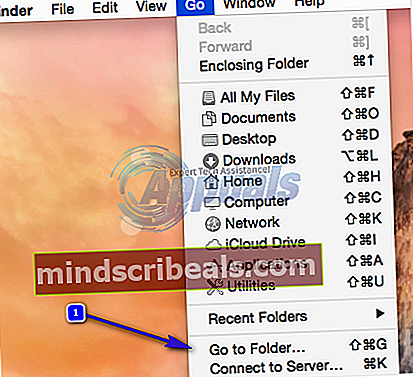
Iš „Utilities“ raskite Terminalas ir atidaryk jį. Pasirodys naujas langas. Tipas Sekantis kodas jame ir paspauskite Įveskite jį įvykdyti.
Vienam optiniam diskui
/ usr / bin / drutil eject
Vidiniam ir išoriniam diskui
/ usr / bin / drutil eject internal
/ usr / bin / drutil eject external
Po kiekvienos komandos paspauskite ENTER, kad komandą būtų galima vykdyti.
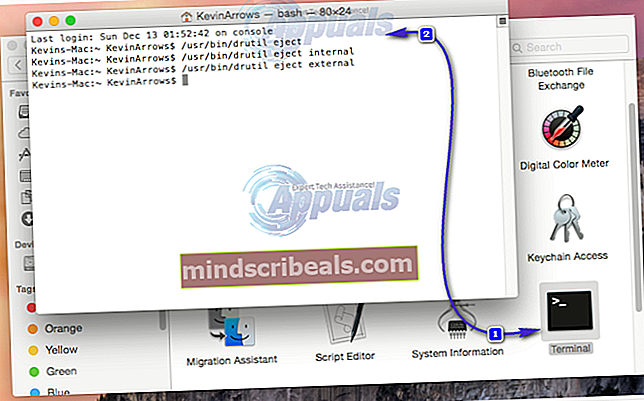
Jei tai neveikia, pereikite prie 4 sprendimo.
5 sprendimas: Diską išgauti fiziškai
Jei diskas vėl ir vėl skaitomas begaline kilpa, neleidžiant „MacBook“ jo išstumti, tada, norėdami jį pašalinti, paimkite dalį plonas kartonas, kreditine kortele ar bet kokios tokios rūšies medžiagos. Įdėti atsargiai į angą optinis įrenginys kol jis prisilietimai diską kelias sekundes ir sustoja CD / DVD nuo jo skaitymo. Tada paspauskite išstūmimo mygtukas nuolat. Jei tai neveikia, pakreipti „MacBook“ 45 laipsnių angelui taip, kad atidarymas apie optinis įrenginys veidus žemyn, ir tada paspauskite išstūmimo mygtukas nuolat.

6 sprendimas: išimkite diską įkrovos metu
Perkraukite iš naujo jūsų „MacBook“ ir laikykite nuspaudę parinkčių klavišą.
Palaukite Įkrovos disko parinktys pasirodyti. Kai jie pasirodys, paspauskite išmetimo klavišas klaviatūroje.
Kai diskas laisvas, pasirinkite tavo įkrovos diskas ir spustelėkite rodyklės mygtukas paleisti.
7 sprendimas: išmetimas naudojant atvirą programinę aparatinę įrangą
Perkraukite iš naujo „MacBook“ spaudžiant ir laikydamasis„Command + Option“ + O + F įeiti Atidarykite programinės aparatinės įrangos raginimą.
Įveskite šį kodą ir paspauskite „Enter“, kad įvykdytumėte kodą.
išstumti kompaktinį diską
Norėdami tęsti paleidimą į OS X, įveskite šį kodą ir paspauskite enter.
„mac-boot“










